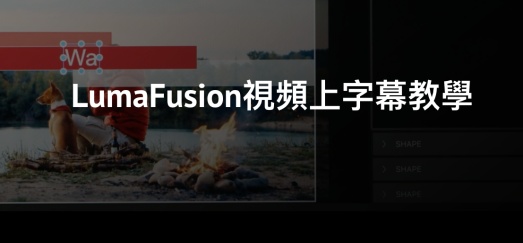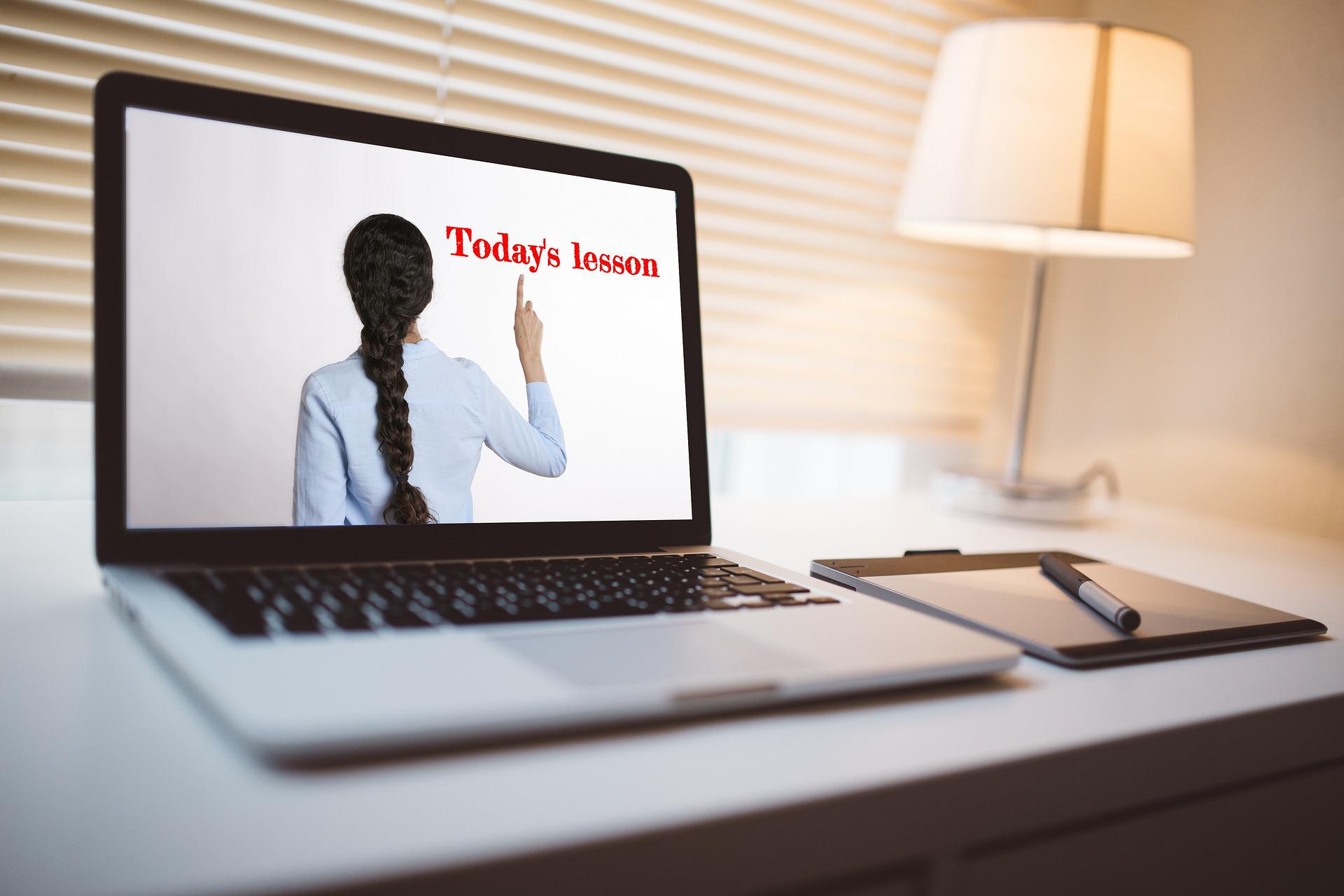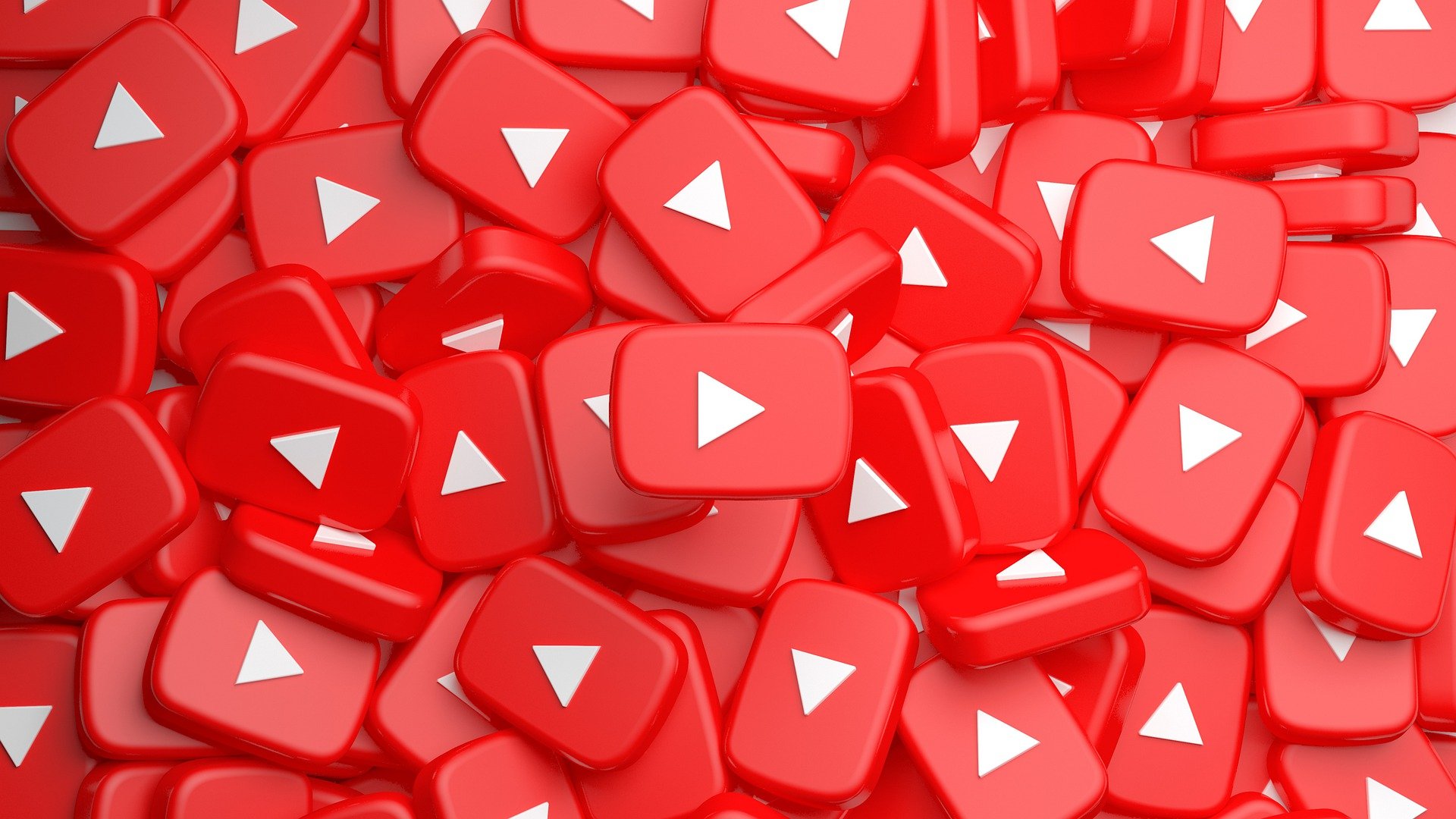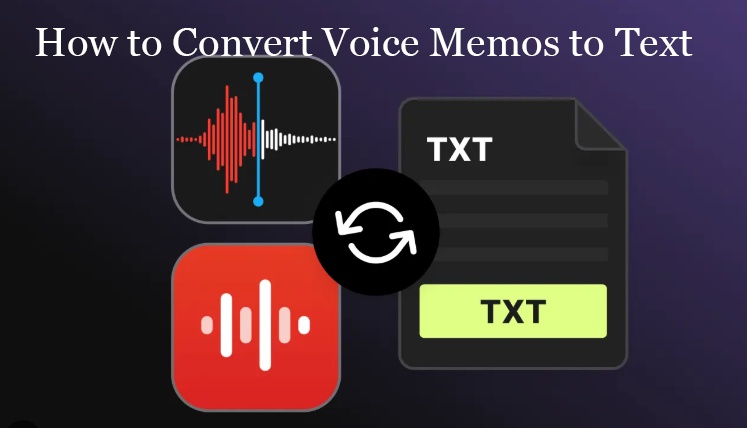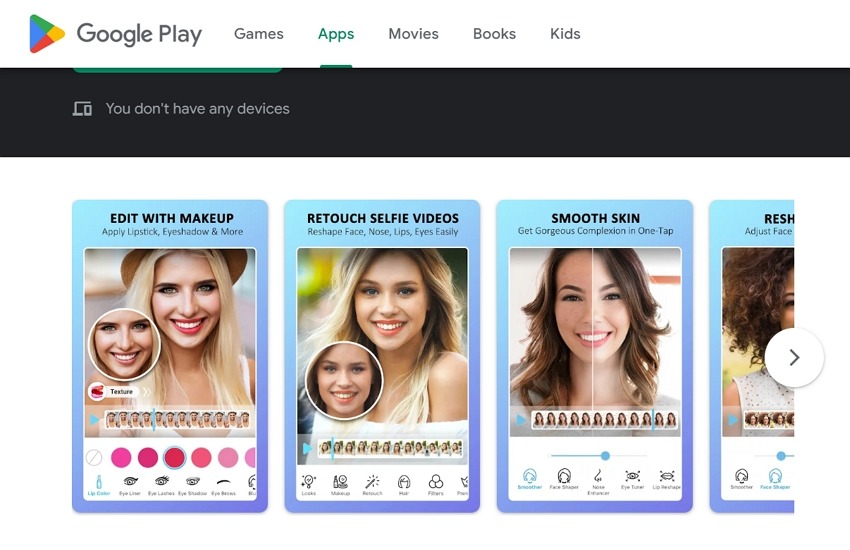在影片編輯領域,Lumafusion字幕製作是提升影片專業度與觀看體驗的重要環節。無論是YouTube內容創作者、專業影片製作人還是業餘愛好者,掌握LumaFusion的字幕添加技巧都能讓你的故事敘述更加清晰動人。2025年,隨著觀眾對字幕需求的增長,高效的字幕製作已成為必備技能。本文將深入探討Lumafusion上字幕的詳細步驟,並介紹一款強大的替代工具Edimakor,幫助你無論在何種場景下都能製作出精美的字幕效果。
LumaFusion上字幕教學
接下來我們將逐步講解如何在LumaFusion中添加和設置字幕。以下是詳細的操作步驟:
步驟一:添加影片
打開LumaFusion後,點擊屏幕的像一朵花一樣按钮(如截圖),上傳影片。
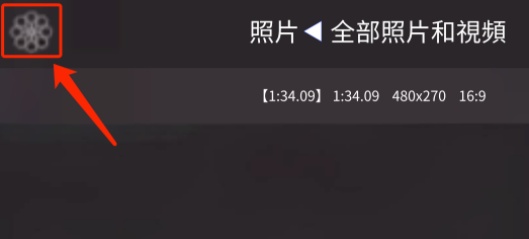
步驟二:選擇字幕樣式
上傳影片後,點擊圖標「T標題」開始選擇字幕樣式。
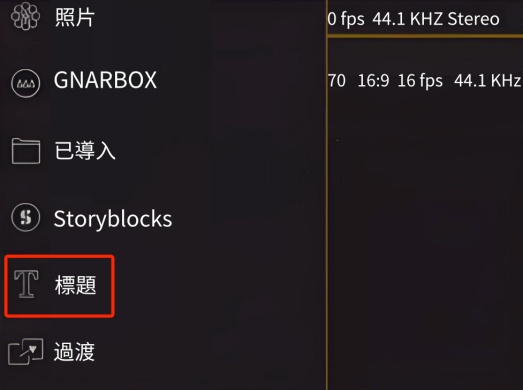
步驟三:調整字幕位置和持續時間
把選中的字幕樣式,拖到時間軸上,就開始添加字幕了。在這裡你還可以調整字體大小、顏色等基本屬性。通過拉伸或縮小文字圖層,以調整字幕的顯示持續時間,確保與影片內容同步。你可以直接拖動文字圖層來調整其在畫面上的位置。
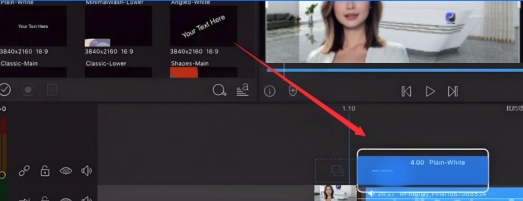
步驟四:預覽和導出
完成字幕設置後,不斷預覽效果並進行微調。滿意後,點擊右上角的"導出"按钮,選擇適當的導出設置保存項目。
LumaFusion上字幕最佳替代方案|Edimakor
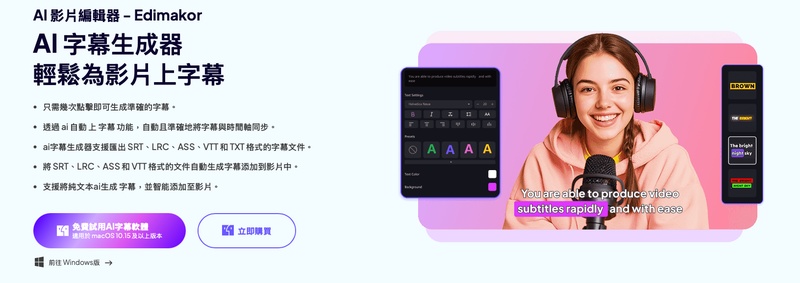
雖然LumaFusion是一款功能強大的影片編輯應用,但對於專注於字幕製作的用戶來說, Edimakor 提供了一個更加專精且高效的解決方案。這款軟件特別強化了AI字幕生成功能,讓影片自動字幕的實現變得更加簡單準確,大大提升了工作效率。
功能特點:
- AI自動字幕生成 :Edimakor搭載先進的語音識別技術,能夠快速將影片中的對話自動轉換為文字字幕,準確率高,支持多種語言。
- 直觀的字幕編輯界面 :提供清晰直觀的時間軸界面,允許用戶輕鬆調整字幕的出現時間、持續時長和文字內容,實現精確同步。
- 豐富的字幕樣式選擇 :內建多種字體、顏色、大小和動畫效果選項,讓用戶可以一鍵應用專業的字幕樣式,無需複雜設定。
接下來讓我們看看如何使用Edimakor添加字幕:
步驟一: 導入影片文件
打開Edimakor軟件,點擊「自動字幕」-「導入文件」,選擇要添加字幕的影片文件。
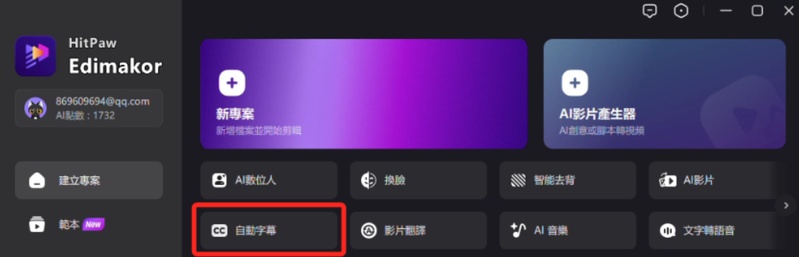
步驟二: 啟動AI自動字幕
在工具欄中選擇「字幕」功能,點擊「自動字幕」按钮,挑選你喜歡的字幕樣式,點擊「開始識別」,軟件將自動識別影片中的語音並生成文字字幕。
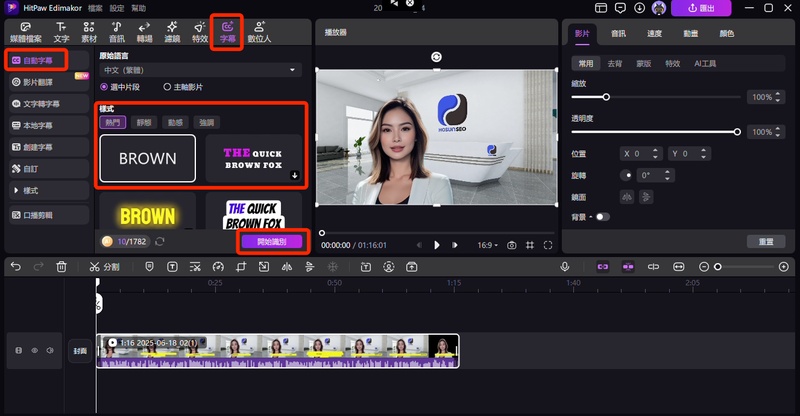
步驟三: 校對和編輯字幕
檢查自動生成的字幕內容,對識別錯誤的部分進行手動校正,並調整每句字幕的時間點確保同步。
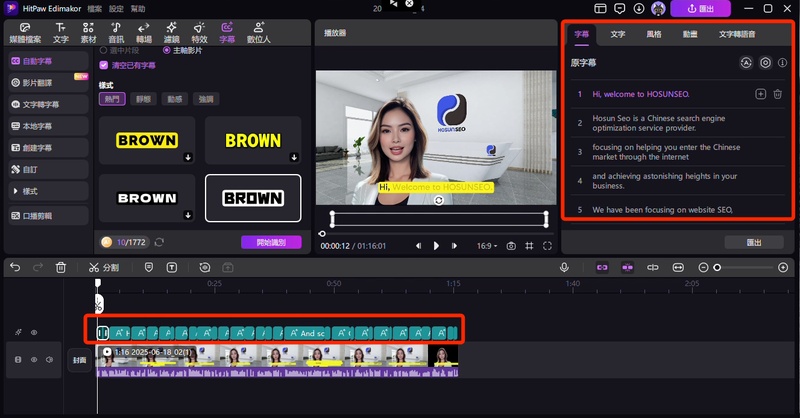
步驟四: 導出影片和字幕
校對調整後,點擊右上角「匯出」,即可導出影片和字幕,還支持多種格式的字幕導出哦。
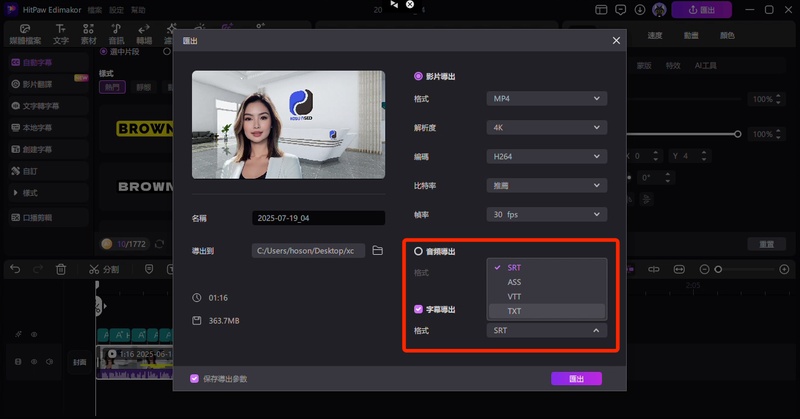
LumaFusion上字幕常見問題
A1: 是的,LumaFusion支持多語言字幕製作。用戶可以導入自定義字體,這意味著你可以使用各種語言的字體文件,包括中文、英文、日文、韓文等各種文字系統。此外,LumaFusion允許用戶調整字體、顏色、邊框和陰影等屬性,確保不同語言的字幕都能清晰美觀地顯示。
A2: 當然可以。LumaFusion提供了豐富的字幕調整選項。用戶可以輕鬆調整字體、大小、顏色、正面、邊框和陰影等屬性。此外,還可以創建帶圖形和圖像的多層標題,並使用關鍵帧功能製作動畫效果。字幕的持續時間和位置也可以通過時間軸進行精確控制,讓用戶能夠完全掌控字幕的外觀和行為。
結論
Lumafusion字幕 功能確實強大,為影片編輯者提供了專業級的製作工具。無論是基本的Lumafusion加字幕需求還是高級的動態文字效果,LumaFusion都能勝任。然而,對於那些特別注重字幕製作效率和準確性的用戶,Edimakor作為專精於此的替代方案,提供了更加直觀和高效的解決方案。它特別強化的AI自動生成功能讓影片自動字幕的創建變得更加簡單,大大節省了時間和精力。無論選擇哪種工具,掌握這些技能都將顯著提升你的影片質量觀看體驗。立即免費體驗一下 HitPaw Edimakor 吧!
發表評論
為 HitPaw 文章撰寫評論